4 월 업데이트 2024: 우리의 최적화 도구를 사용하여 오류 메시지를 받지 않고 시스템 속도를 늦추십시오. 지금 다운로드 이 링크
- 다운로드 및 설치 여기에 수리 도구.
- 컴퓨터를 스캔하도록 합니다.
- 그러면 도구가 컴퓨터 수리.
이메일을 사용하는 회사의 경우받은 편지함에 여러 개의 중요한 이메일을 차단했을 가능성이 있습니다. 언젠가 그들을 내보내거나 다른 이메일 계정으로 가져 오기 위해 내보낼 수 있다면 어떻게 할 수 있습니까? 가장 가능성있는 대답은 EML이라는 파일 형식입니다.
Gmail 메시지를 텍스트 파일로 매우 쉽게 다운로드 할 수 있으며, 텍스트 편집기 나 워드 프로세서에서 읽으려는 경우 충분합니다. 그러나 다른 이메일 클라이언트에서 열려면 다른 형식 인 EML 파일로 저장해야 할 수도 있습니다.
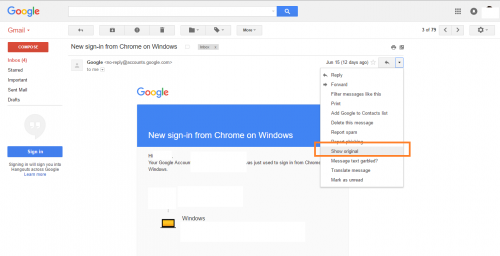
그렇다면 왜 메시지를 다운로드 하시겠습니까? 이유 중 하나는 그것을 지원하는 것입니다. 다른 하나는 원본 메시지를 전송하는 대신 다른 사람과 공유하는 것입니다. 이유가 무엇이든간에 Gmail은 프로세스를 단순화합니다.
Gmail
브라우저에서 Google Mail을 엽니 다. 오프라인으로 저장하려는 이메일을 열고 답장 버튼 옆에있는 작은 화살표를 클릭하십시오. 메뉴에서 원본보기를 선택하십시오.
메시지가 새 창에서 열립니다. 이 새 창에 원본 다운로드 버튼이 표시됩니다. 그러면 브라우저에 다른 이름으로 저장 대화 상자가 열리고 저장되는 기본 확장명은 TXT입니다. TXT 확장자로 등록하고 싶지는 않습니다. EML로 변경하고 텍스트 파일의 파일 유형 드롭 다운 목록에서 모든 파일로 변경하십시오. 파일을 저장하십시오.
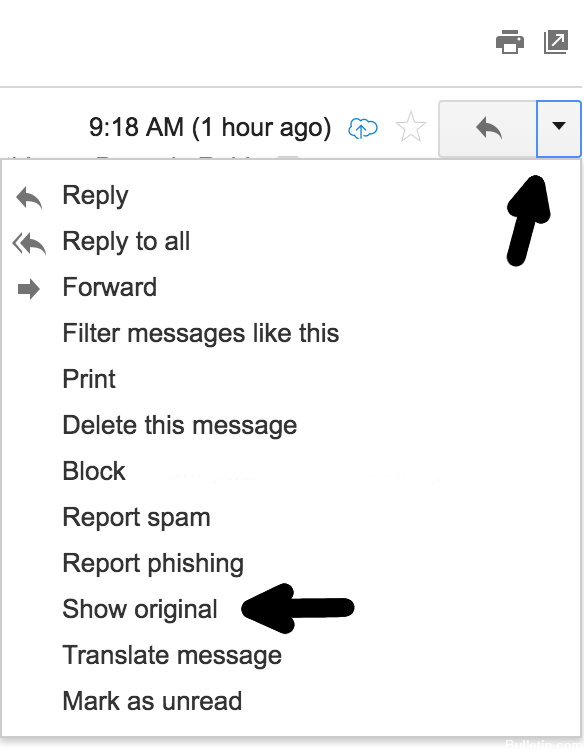
다운로드에는 몇 초가 소요됩니다. 파일을 다운로드 한 후 모든 이메일 클라이언트로 파일을 가져 오거나 하드 드라이브 또는 외장 드라이브에 저장할 수 있습니다.
Gmail 메시지를 EML로 내보내는 이유 :
2024년 XNUMX월 업데이트:
이제 이 도구를 사용하여 파일 손실 및 맬웨어로부터 보호하는 등 PC 문제를 방지할 수 있습니다. 또한 최대 성능을 위해 컴퓨터를 최적화하는 좋은 방법입니다. 이 프로그램은 Windows 시스템에서 발생할 수 있는 일반적인 오류를 쉽게 수정합니다. 손끝에 완벽한 솔루션이 있으면 몇 시간 동안 문제를 해결할 필요가 없습니다.
- 1 단계 : PC 수리 및 최적화 도구 다운로드 (Windows 10, 8, 7, XP, Vista - Microsoft Gold 인증).
- 2 단계 : "스캔 시작"PC 문제를 일으킬 수있는 Windows 레지스트리 문제를 찾으십시오.
- 3 단계 : "모두 고쳐주세요"모든 문제를 해결합니다.
사용자가 변환하려고하는 특별한 이유가 있습니다. Gmail 이메일 EML 파일 형식으로.
- 사용자가 Google을 사용하여 모든 이메일 작업을 수행하는 경우. 물론, 사용자는 무료로 사서함에 저장된 전자 메일에 액세스 할 수 있습니다. 요즘에는 메일 해킹에 대한 두려움이 모든 사람에게 인식됩니다.
- 이러한 문제를 해결하려면 중요한 이메일을 저장하는 것이 중요합니다. 따라서 많은 전자 메일 클라이언트가 전자 메일에 액세스 할 수 있으므로 EML로 변환하면 전자 메일의 보안이 보장됩니다. 그것은 정보를 잃지 않고 명확하게 정의 된 방법으로 이메일을 유지합니다. 또한 사용자가 Gmail 이메일을 EML 파일 확장자로 이전하려는 이유이기도합니다.
- EML 파일은 Thunderbird, Apple Mail 등과 같은 다양한 이메일 클라이언트에서 쉽게 액세스 할 수 있습니다. 파일에는 중요한 이메일을 저장하는 고유 한 방법이 있습니다. 이것이 사용자가 Gmail 메시지를 EML 파일 형식으로 이전하기로 선택한 이유입니다.
- 인터넷 연결이 설정되지 않은 경우 다양한 전자 메일 프로그램을 사용하여 EML 파일을 검색 할 수 있습니다. 인터넷 없이도 Google 이메일에 계속 액세스 할 수 있으므로 전문가는 Gmail 메시지를 EML로 내보내는 것이 좋습니다.
Outlook
Outlook 2013은 모든 이메일을 PST라는 독점 파일 형식으로 저장합니다. PST는 기본적으로받은 편지함에있는 모든 폴더와 여기에 저장된 이메일의 모음입니다. 불행히도 Outlook 2013 이메일을 .eml 파일로 내보내는 직접적인 방법은 없습니다. 단일 이메일을 열고 .msg 파일로 저장 한 다음 무료 도구를 사용하여 .eml로 변환 할 수 있습니다. 그러나 다른 방법을 권장합니다. PST Extractor Pro라는 소프트웨어를 사용하면 Outlook에서 여러 이메일을 동시에 EML로 내보낼 수 있습니다. 소프트웨어 라이센스는 $ 29부터 시작하며 우리는 그만한 가치가 있다고 생각합니다. PST 파일을 찾고 내보낼 이메일을 선택하기 만하면됩니다.
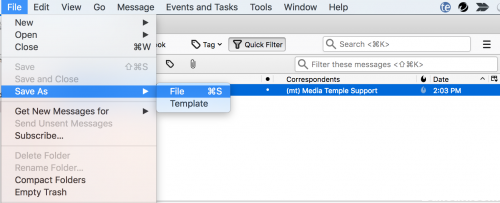
천둥새
Thunderbird 이메일 계정이 클라이언트로 구성된 경우이 방법을 사용할 수 있습니다.
(이 설명서는 Mac 버전 인 60.4.0 64-bit 용 Thunderbird를 사용합니다)
- Thunderbird를 엽니 다.
- 다운로드하려는 이메일 메시지를 클릭하십시오.
- 파일을 클릭하십시오. 그런 다음 드롭 다운 메뉴에서 다른 이름으로 저장> 파일을 클릭합니다.
- 형식이 모든 파일로 설정되어 있는지 확인하십시오. 그런 다음 저장을 클릭하십시오.
https://productforums.google.com/forum/#!msg/gmail/Do6RaBfyHAg/qKSW9pqPLkQJ
전문가 팁 : 이 복구 도구는 리포지토리를 검색하고 이러한 방법이 효과가 없는 경우 손상되거나 누락된 파일을 교체합니다. 문제가 시스템 손상으로 인한 대부분의 경우에 잘 작동합니다. 또한 이 도구는 시스템을 최적화하여 성능을 최대화합니다. 그것은에 의해 다운로드 할 수 있습니다 여기를 클릭

CCNA, 웹 개발자, PC 문제 해결사
저는 컴퓨터 애호가이자 실습 IT 전문가입니다. 컴퓨터 프로그래밍, 하드웨어 문제 해결 및 수리 분야에서 수년간의 경험을 갖고 있습니다. 저는 웹 개발과 데이터베이스 디자인 전문입니다. 네트워크 디자인 및 문제 해결을위한 CCNA 인증도 받았습니다.

